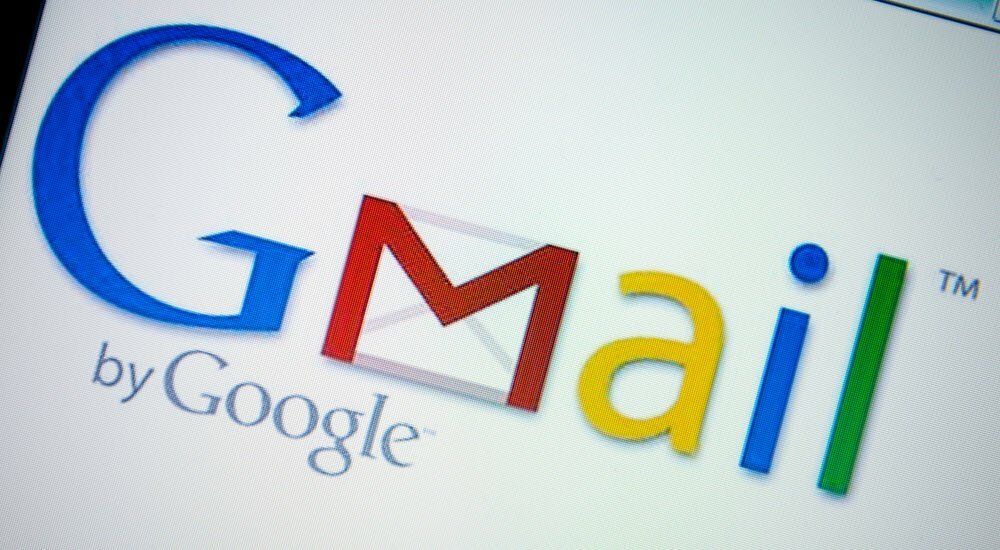Wyłącz efekty wizualne systemu Windows 10, aby uczynić go bardziej responsywnym
Microsoft System Windows 10 / / March 18, 2020
Czy interfejs Windows jest mniej responsywny, jak chcesz? Wyłączenie niektórych lub wszystkich efektów wizualnych sprawia, że wszystko działa płynniej, szczególnie na starszych urządzeniach.
Jeśli zaktualizowałeś starszy komputer z Windows 7 do Windows 10, możesz zauważyć, że ogólny interfejs nie reaguje tak, jak chcesz. Wyłączenie niektórych lub wszystkich efektów wizualnych powinno sprawić, że wszystko zacznie działać płynniej.
Wyłącz efekty wizualne
Kliknij Start i rodzaj: zaawansowane ustawienia systemu i wybierz Wyświetl zaawansowane ustawienia systemu z wyników u góry lub po prostu naciśnij Enter.
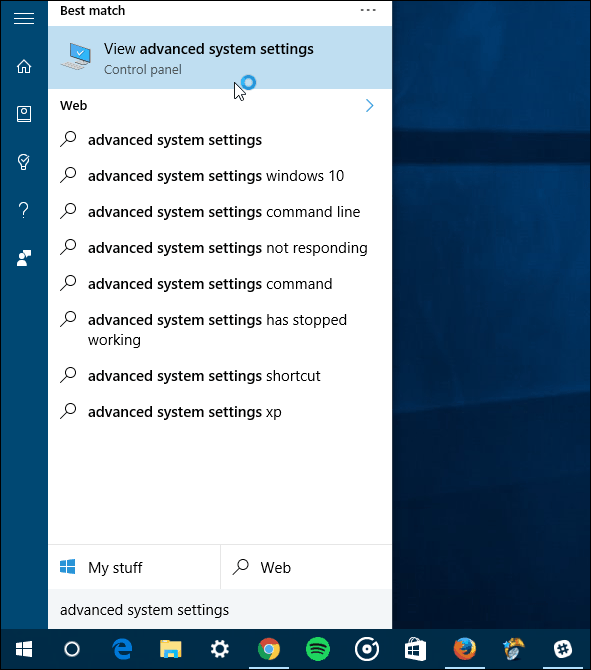
Następnie kliknij Ustawienia w sekcji Wydajność.
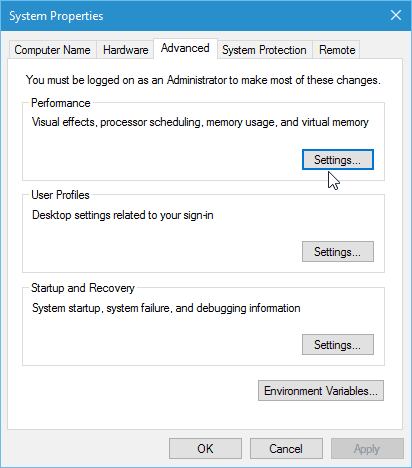
Tutaj możesz odznaczyć różne efekty wizualne, które zajmują dodatkowe zasoby. Z listy są dwie rzeczy, które zawsze odznaczam, aby interfejs użytkownika był bardziej responsywny.
- Animuj okna podczas minimalizacji i maksymalizacji
- Pokaż zawartość okna podczas przeciągania
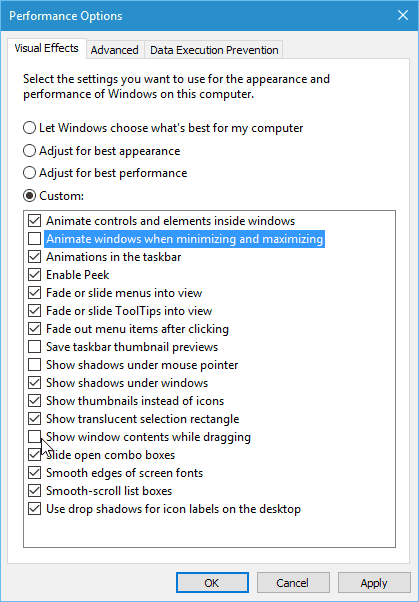
Im bardziej wyłączysz, tym bardziej responsywny będzie interfejs, szczególnie na starszym sprzęcie. Jeśli nie obchodzi Cię „cukierek do oczu”, możesz chcieć wszystko wyłączyć. Aby to zrobić, po prostu wybierz
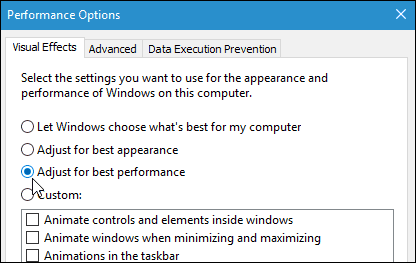
Te ustawienia są dostępne w systemie Windows od dni XP, ale często są pomijane. W erze Windows Vista wyłączanie efektów wizualnych był ulubionym ulepszeniem wydajności, ponieważ wymagało dużych nakładów, ale nadal może działać do dzisiaj w systemie Windows 10.
Spróbuj i przekonaj się, jak fajniejszy jest system Windows po dokonaniu zmian.
To tylko kilka prostych wskazówek, jak poprawić wydajność. Jakie ustawienia poprawiasz, aby system Windows działał lepiej? Daj nam znać w komentarzach poniżej.